Windows 11 Pro ISO文件在哪下载最新版?如何下载原装纯净版Win11 ?点击进入 持续更新!
如何使用HomePod对讲功能
设置和自定义HomePod对讲设置
- 在使用iOS 14.2或更高版本的Home应用中设置HomePod或HomePod mini之后,您应该会看到一个初始屏幕,向您介绍对讲机,但是如果您需要手动返回
- 转到“主页”应用>点击房屋(左上)>向下滑动并点击“主页设置”
- 您可以选择何时接收对讲机通知,可以发送和接收对讲机消息的人以及可以与该功能一起使用的HomePods。
- 别忘了,您可能还需要检查HomePod是否也在运行iOS 14.2
- 转到Home应用>选择HomePod>点击右下角的设置齿轮图标>在顶部查找软件更新(可能需要一些时间才能显示出来)
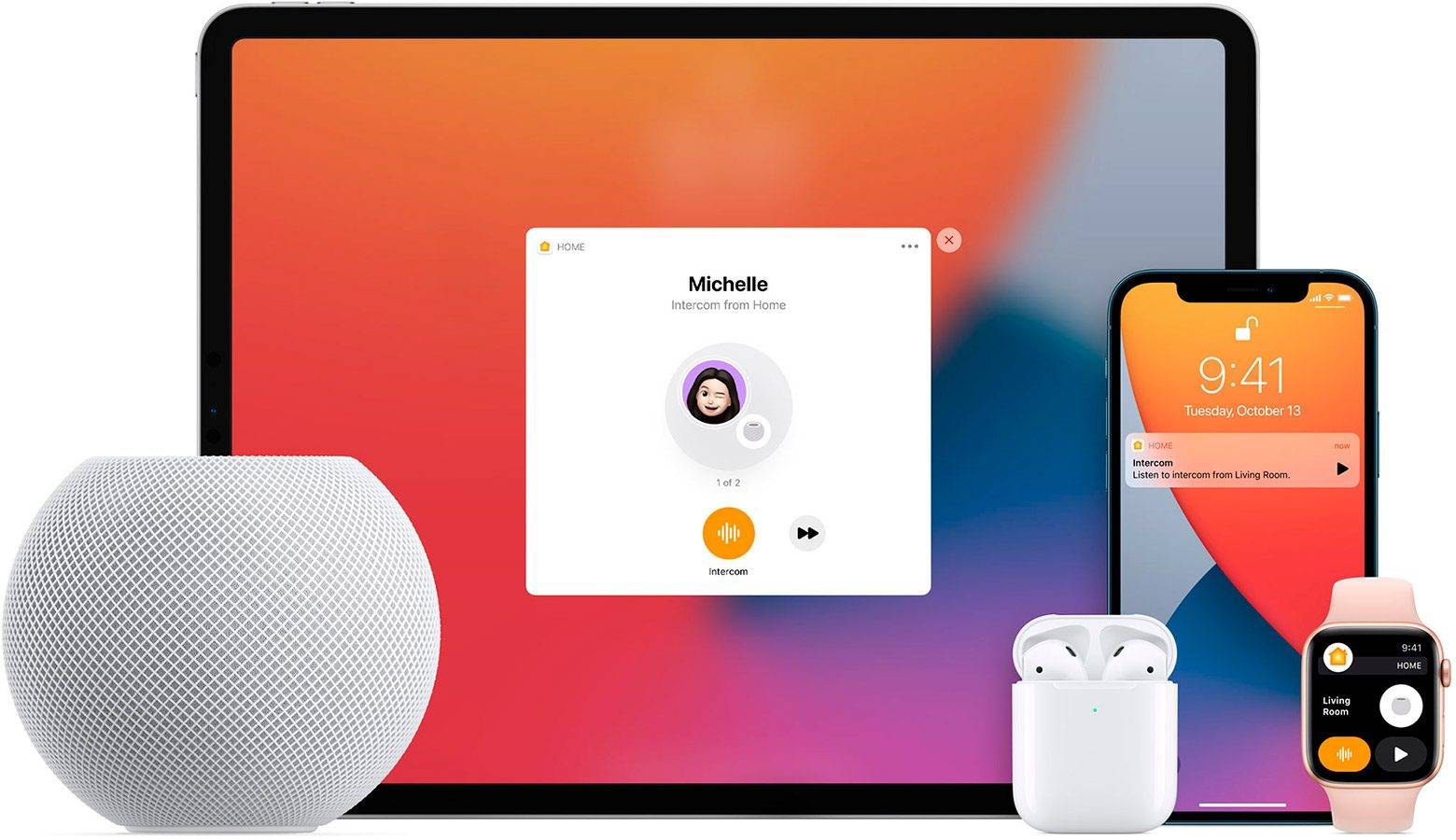
如何在设备上使用HomePod对讲机
使用Siri发送对讲消息
- 在任何兼容设备上,您都可以将“对讲机”用作动词。例如,您可以使用“嘿Siri,对讲机爆米花很热,现在是电影时间!”如果您未指定房间/ HomePod,则您的消息将发送到整个房子以及与之相关的所有人员
- 您还可以使用动词,例如“告诉所有人”,“问大家”和“宣布”
- 要将对讲机通知发送给某些扬声器,请使用“ Hey Siri,告诉厨房我要去参加Cinnabon节”的命令(插入有HomePod的任何房间)
- 您也可以按“楼上”等区域来执行此操作
使用Home应用发送和对讲消息
- 在iPhone和iPad上,转到Home应用,然后点击右上角的音频波长图标
- 说出您的信息,然后点击橙色的“完成”按钮
- 在Apple Watch上的“家庭”应用中,您将看到“对讲”作为顶部选项

回复对讲信息
这是Apple在回复时描述对讲机工作方式的方式:
如果消息是与整个家庭共享的,则您的回复将发送回家庭中的每个HomePod和设备,并打开通知。如果消息已发送到您的特定房间,则您的答复仅发送到发送原始消息的HomePod或设备。
- 就像发送对讲消息一样,您可以使用Siri进行回复,也可以在听完一个iPhone后,在iPhone,iPad或Apple Watch上点击音频波形图标通知
- 使用诸如“嘿,Siri,回复,别忘了为我们带回肉桂!”的命令。
- 或者您可以告诉Siri回复某些房间/区域
- 您也可以点击设备上的通知以回复
